Após instalar a nova Api Fiscal é necessário configurar o dispositivo que irá hospedar a nova versão da Api Fiscal.
Passo 1. Clique F2 e digite Dispositivo.

Passo 2. Preencha todos os campos necessários
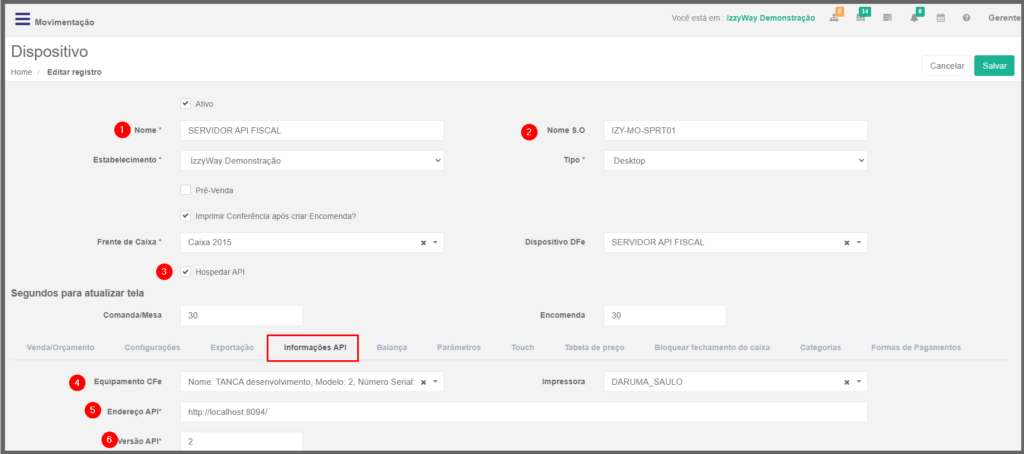
Em primeiro lugar, ative o dispositivo clicando em Ativar.
- Nome: Digite um nome para esse dispositivo que irá hospedar a nova API Fiscal;
- Nome S.O: Digite o nome do sistema operacional, ou seja, o nome da máquina que irá hospedar Api Fiscal;
- Marque o campo Hospedar Api;
- Equipamento CFe: Selecione o equipamento Cfe que vai utilizar;
- Endereço API: O endereço da nova Api é o seguinte endereço: http://localhost:8094/
- Versão da API: Selecione 2 para indicar que é a segunda versão.
Após preencher todos os campos clique em Salvar
Qualquer dúvida clique no link do help para cadastrar a Nova API Fiscal
Nota: A nova Api Fiscal não funciona com NFCe
Como configurar um dispositivo que não hospeda Api Fiscal para emitir documento Fiscal pelo PDV
O equipamento CFe deve estar no dispositivo que hospeda a Api Fiscal e os demais dispositivos deverão apontar para o mesmo dispositivo que hospeda.
Veja o exemplo a seguir:
No dispositivo que vai estar vinculado ao que hospeda a Api Fiscal, seu preenchimento deverá ser da seguinte forma:
- Desmarque o campo Hospedar API e no campo Dispositivo DFe aponte para o dispositivo em que está hospedado a Api, neste exemplo mostrado acima selecione SERVIDOR API FISCAL.
- Clique em Salvar.
Prontinho, agora este dispositivo está vinculado ao que hospeda a Api Fiscal versão 2.
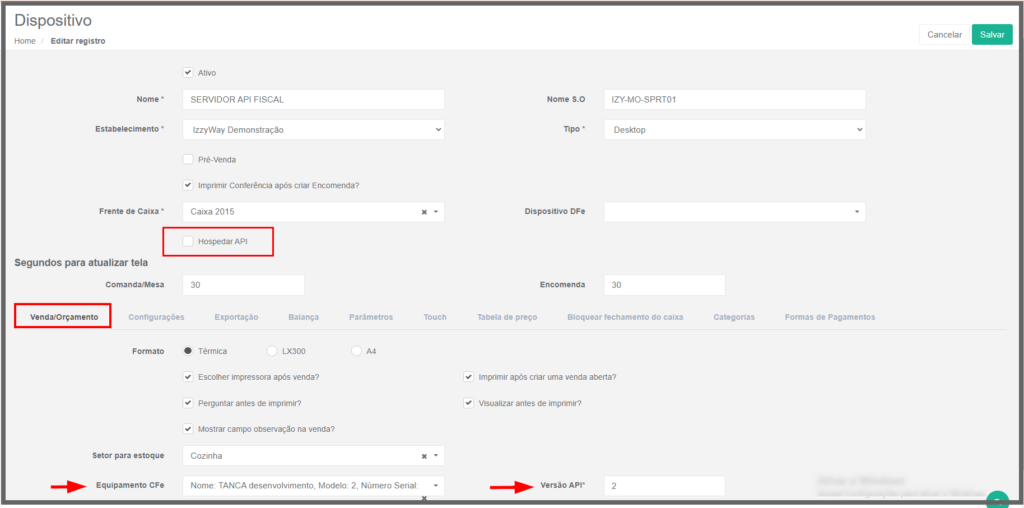
Acesse também o conteúdo de Como instalar a Api Fiscal no IIS e Como Instalar a Api Fiscal 2.0
Você também poderá estar acessando o conteúdo para cadastrar o equipamento CFe
Nota 1: Observe o Frente de caixa que será usado neste dispositivo.
Nota 2: ATENÇÃO. Toda e qualquer alteração feita na tela de Frente de Caixa, Dispositivo ou Estabelecimento deve-se fechar e abrir o PDV novamente, como também deve-se observar se o sincronizador importou as informações.

